Как изменить маршрутизатор на 2,4 ГГц (шаг за шагом)

Когда вы находитесь в людном месте, несколько устройств подключены к Интернету. Вы можете почувствовать медленное соединение или пропадание сигнала Wi-Fi. Это вызвано тем, что слишком много людей пытаются получить доступ к одному и тому же каналу Wi-Fi.
Для оптимизации сигнала Wi-Fi выберите канал с меньшим количеством подключенных устройств.
Чтобы перевести маршрутизатор на 2,4 ГГц, выполните следующие действия.
1. Получите IP-адрес маршрутизатора.
2. Введите IP-адрес в браузер.
3. Войдите под своим именем пользователя и паролем. Как правило, имя пользователя «admin», а пароль пустой или «admin».
4. Перейдите на вкладку «Дополнительные параметры».
5. Нажмите «Настройки сети».
6. Включите «Настройка 2,4 ГГц».
7. Нажмите «Сохранить» или «Применить».
В этой статье обсуждается, как вы можете изменить пропускную способность вашего интернет-маршрутизатора на 2,4 ГГц как в однодиапазонных, так и в двухдиапазонных маршрутизаторах, произведенных разными компаниями.
Как изменить пропускную способность на 2,4 ГГц на вашем маршрутизаторе
Следующая часть статьи призвана помочь вам изменить пропускную способность сети на некоторых из наиболее часто используемых маршрутизаторов по всему миру.
Способ №1: на однодиапазонном маршрутизаторе TP-Link
Чтобы изменить пропускную способность на маршрутизаторе TP-Link, выполните следующие действия.
- Нажмите «Беспроводная связь — основные настройки».

- Измените «Канал» и «Ширина канала», а затем нажмите «Сохранить». Для частоты 2,4 ГГц лучше всего подходят каналы 1, 6 и 11, но вы можете использовать любой канал.

Способ №2: на двухдиапазонном маршрутизаторе TP-Link
- Нажмите «Дополнительно» > «Беспроводная сеть» > «Настройки беспроводной сети».

- Нажмите «2,4 ГГц», затем измените «Канал» и «Ширина канала»; не забудьте нажать «Сохранить».

- Нажмите «5 ГГц», затем нажмите «Канал» > «Настройки канала» > «Сохранить».
Если ваш маршрутизатор трехдиапазонный, повторите шаг № 3, чтобы изменить «Канал» и «Ширина канала» третьего диапазона.
Способ №3: на маршрутизаторе Netgear
Вы можете преобразовать маршрутизатор Netgear в 2,4 ГГц, выполнив описанные ниже действия.
- Запустите веб-браузер, подключенный к сети Wi-Fi вашего маршрутизатора.
- Посетить www.routerlogin.net.
- Введите имя пользователя и пароль по умолчанию.
- Выберите окно «Дополнительно».

- Выберите «Расширенные настройки» и нажмите «Настраиваемая сеть Wi-Fi».
- При выборе «Пользовательская сеть Wi-Fi» будет создан раздел сети Wi-Fi 2,4 ГГц; выберите это.

- Выберите параметр безопасности для этой сети.
Способ № 4: на маршрутизаторе Asus
Чтобы настроить маршрутизатор Asus на частоту 2,4 ГГц, выполните следующие действия.
- В разделе «Дополнительные параметры» нажмите «Беспроводная связь».

- Перейдите на вкладку «Общие», чтобы проверить, включен ли «Smart Connect».
- Отключите «Smart Connect», чтобы включить отдельные SSID. для диапазонов 2,4 ГГц и 5 ГГц.

- Выберите 2,4 ГГц в раскрывающемся списке диапазонов и установите «Имя сети (SSID)» на «ASUS_10_2G».

- В выпадающем списке диапазонов установите «Имя сети (SSID)» на ASUS_10_5G.

Сохраните эти настройки.
Зачем менять роутер на 2,4 ГГц
Преобразование вашего маршрутизатора в 2,4 ГГц имеет несколько преимуществ. Вот некоторые.
- Соединение на частоте 2,4 ГГц может передаваться дальше на более низкой скорости. Это можно использовать, когда ваше устройство, подключенное к маршрутизатору, находится далеко от самого маршрутизатора.
- Соединение на частоте 2,4 ГГц может проникать сквозь объекты, обеспечивая лучшее соединение. Например, если вы живете в большом доме со множеством комнат и стен, подключение на частоте 2,4 ГГц обеспечит более качественный сигнал по всему дому.
- Соединение на частоте 2,4 ГГц использует полосу частот ISM, не требующую лицензирования. С другой стороны, соединения 5 ГГц ограничены только некоторыми областями.
- Установки 2,4 ГГц не ограничиваются определенными областями и местоположениями. В дополнение к этому, они поддерживаются большим количеством устройств. Напротив, большинство новых устройств поддерживают соединения на частоте 5 ГГц.
Недостатки преобразования вашего маршрутизатора в 2,4 ГГц
- Соединения 2,4 ГГц поддерживают более низкие скорости и пропускную способность.
- Он поддерживает меньше каналов по сравнению с 5 ГГц.
- Он подвержен заторов.
Заключение
Принимая во внимание плюсы и минусы соединения на частоте 2,4 ГГц, видно, что оно имеет свои преимущества, поскольку обеспечивает больший радиус соединения и лучшее проникновение через препятствия.
Однако, чтобы воспользоваться этим, вам придется пожертвовать скоростью сети, поскольку соединения 2,4 ГГц не поддерживают быстрые соединения, такие как маршрутизаторы 5 ГГц.
Часто задаваемые вопросы
Выбор определенного канала Wi-Fi может значительно улучшить покрытие и производительность сети.
Для каналов подключения 2,4 ГГц рекомендуются 1, 6 и 11, поскольку они не создают перекрытия сигналов Wi-Fi.
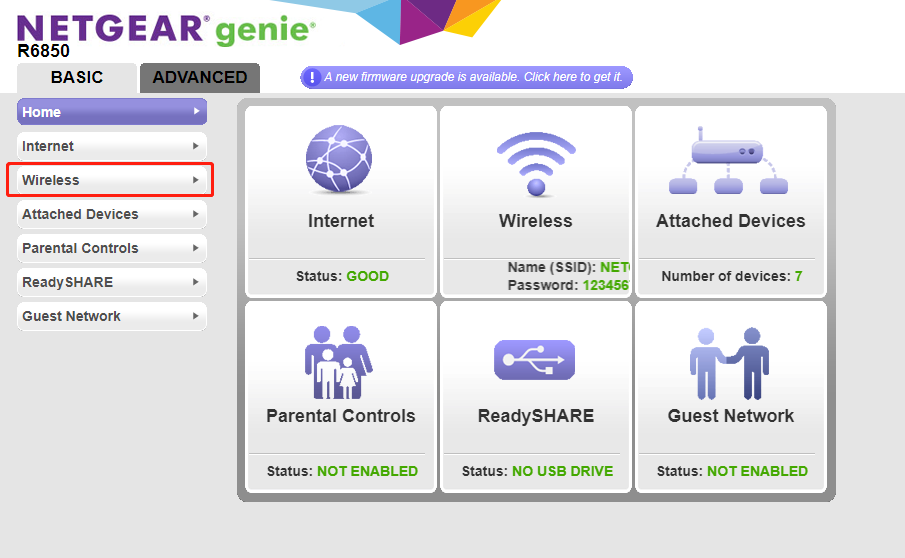
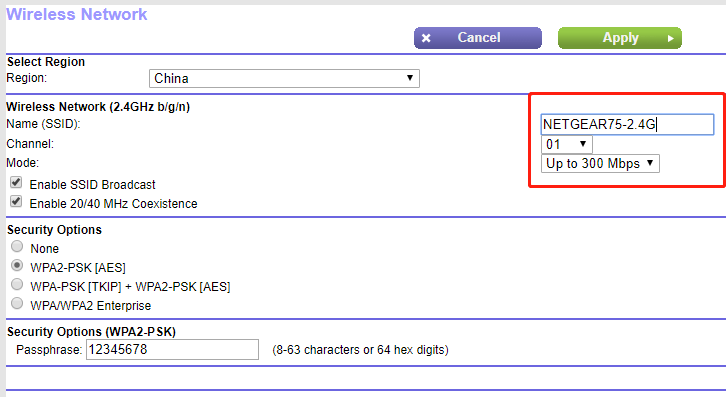
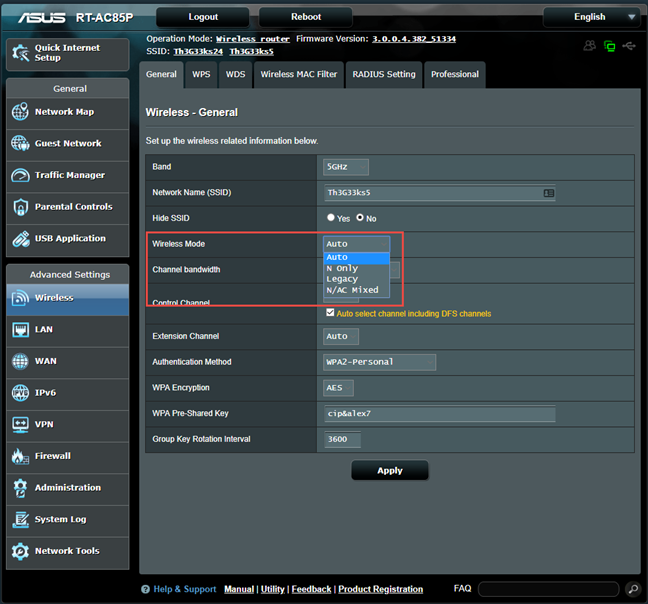
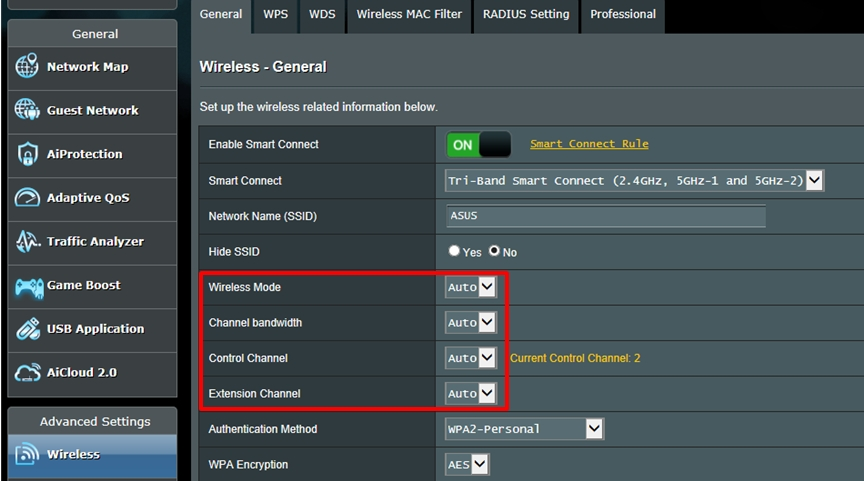
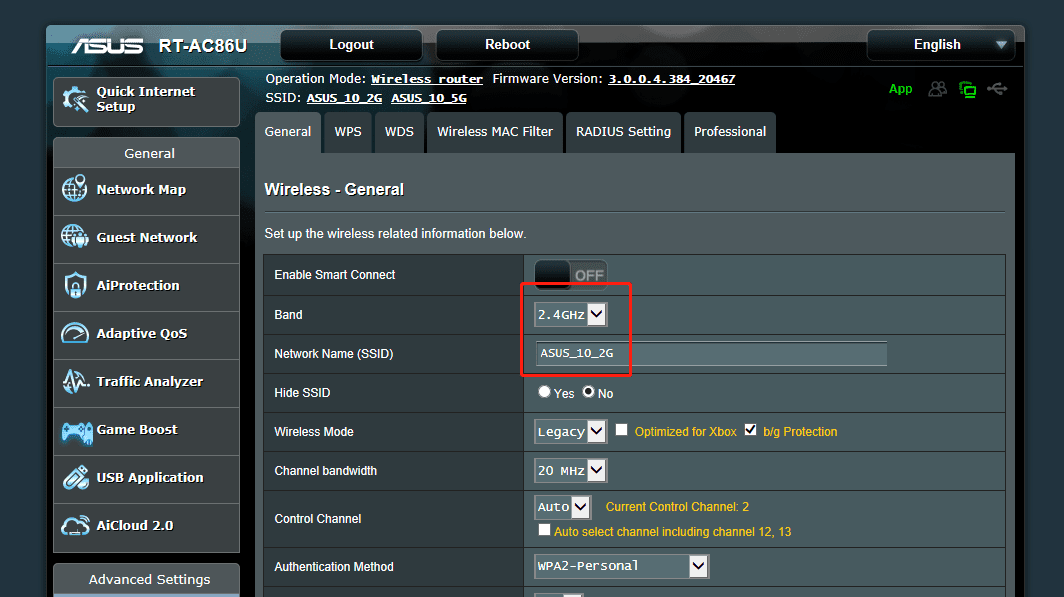
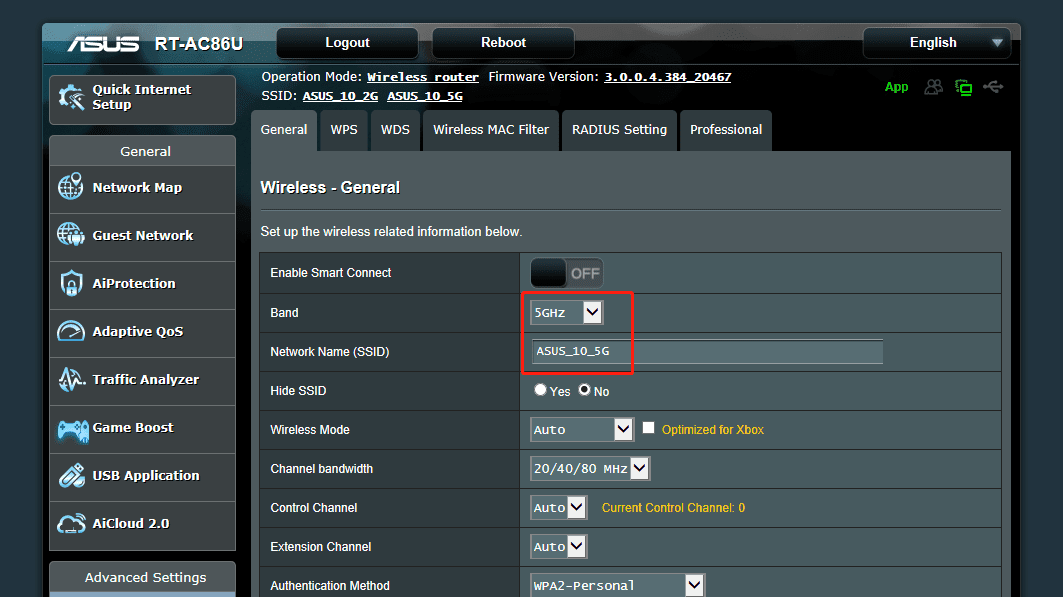




![Как заблокировать Roblox на роутере [Step-by-Step Tutorial]](https://wiws.ru/wp-content/uploads/2022/12/how-to-block-roblox-on-router-768x460.jpg)
